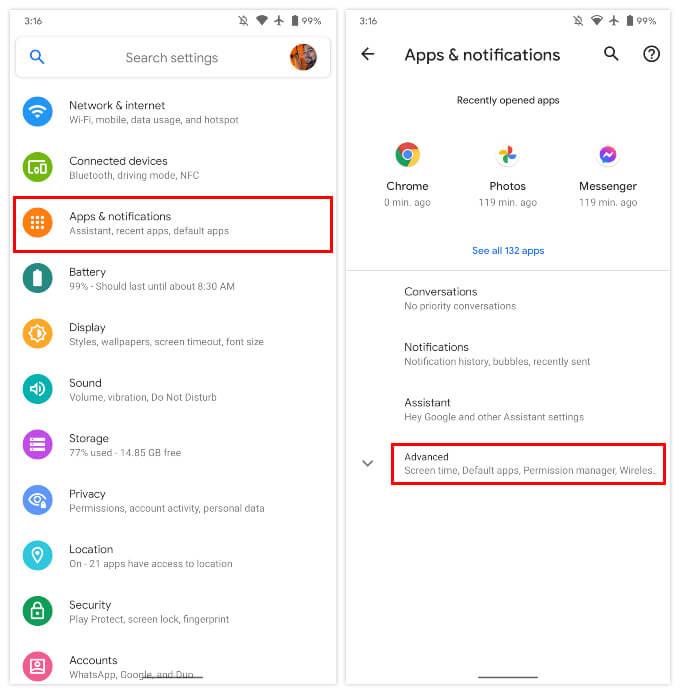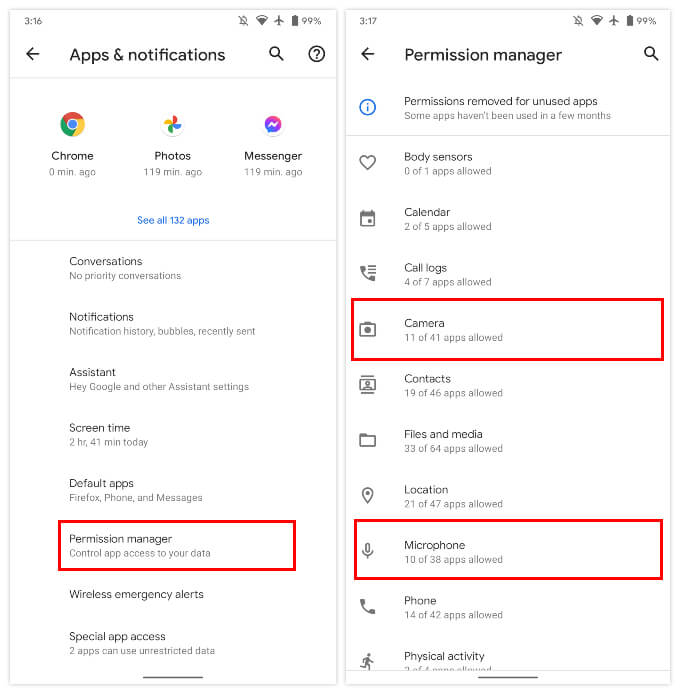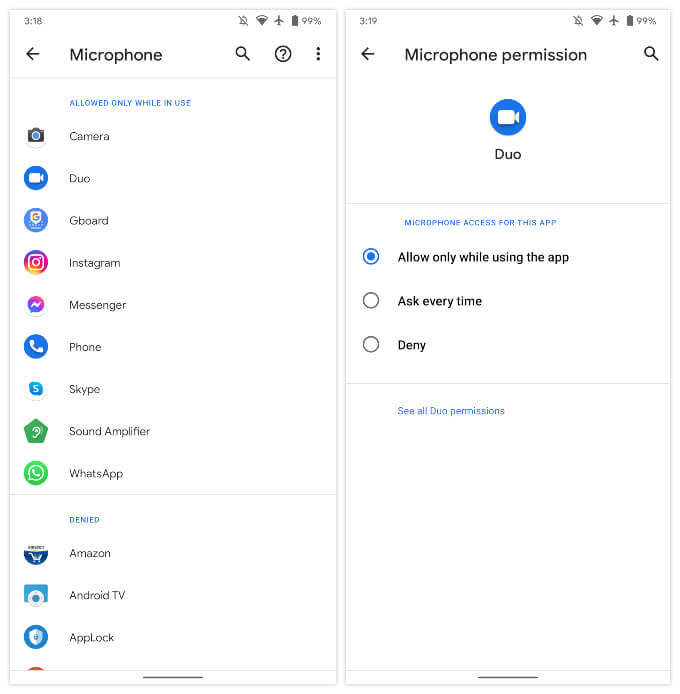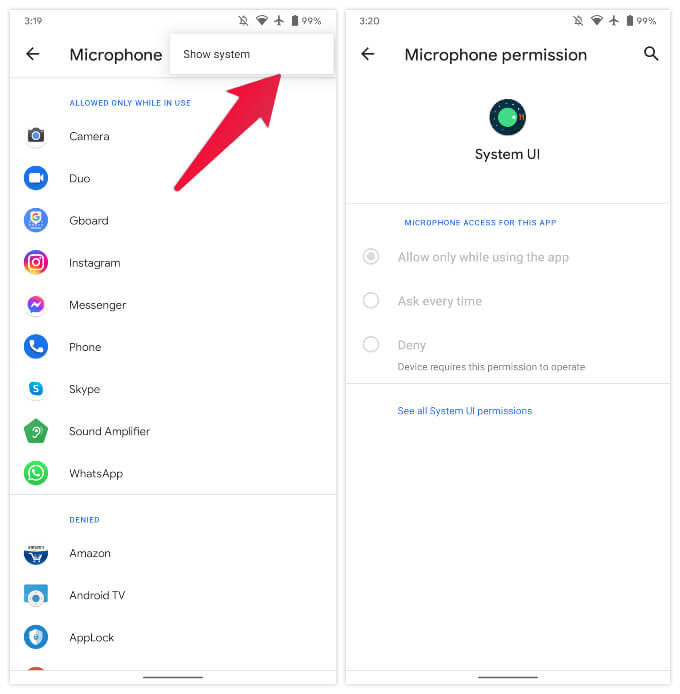마이크와 카메라에 액세스하고 제어할 수 있는 Android 앱 찾기
개인 정보는 Android 휴대폰에 새 앱을 설치할 때 주요 관심사입니다. 일부 사용자는 카메라와 마이크에 액세스하여 개인 정보를 위험에 빠뜨릴 수 있습니다. Android 10 이상을 사용하는 경우 마이크, 카메라 등에 액세스하는 Android 앱도 찾을 수 있습니다.
Android 권한 관리자를 사용하여 Android 휴대전화에서 마이크[전화 및 카메라]에 액세스할 수 있는 앱을 찾는 방법을 살펴보겠습니다.
Android의 마이크, 카메라 및 위치에 액세스할 수 있는 앱 찾기
Android 권한 관리자는 별도의 앱이 아니라 Android 설정 앱에 대신 포함되어 있습니다. 따라서 아래 단계에 따라 어떤 앱이 마이크, 카메라 등에 액세스하는지 확인하세요.
- 열다 설정 앱 앱 서랍에서 또는 빠른 설정 패널.
- 에 설정 , 고르다앱 및 알림용.
- 다음으로 선택 많은 고급 설정을 확장합니다.
- 퍄퍄퍄 권한 관리자.
- 또는 "권한 관리자설정에서.
권한 관리자에서 마이크, 카메라 또는 기타 권한이 있는 앱 목록을 찾으려는 항목을 선택합니다.
화면에서 카메라, 마이크, 알림 등에 대한 앱의 권한을 관리할 수 있습니다.
Android 앱에 대한 마이크, 카메라 및 기타 권한 관리
권한 관리자는 앱 목록을 표시할 뿐만 아니라 해당 앱에 대한 권한을 관리할 수도 있습니다. 결국 권한 관리자라고 합니다.
- Android 휴대전화 설정에서 권한 관리자로 이동합니다.
- 이러한 응용 프로그램은 섹션으로 나뉩니다. 권한에 대한 액세스가 허용된 앱, 거부된 앱 및 거부된 앱에 따라 다릅니다.
- 접근이 허용된 앱 권한을 거부하려면 앱을 누르고 거부를 선택하세요.
- 마찬가지로 거부됨 섹션에서 앱을 허용하려면 해당 앱을 클릭하고 허용을 선택합니다.
Android 시스템 앱에 대한 권한 관리
기본적으로 권한 관리자는 응용 프로그램 목록에서 모든 시스템 전체 응용 프로그램을 숨깁니다. 거기에는 그럴만한 이유가 있습니다. 시스템 전체의 응용 프로그램을 보려면 오른쪽 상단의 점 XNUMX개로 된 전체 메뉴 버튼을 누르고 시스템 표시를 선택합니다.
시스템 앱을 선택하면 권한 옵션이 활성화되지 않은 것을 알 수 있습니다. 권한 관리자는 시스템 수준에서 앱에 대한 권한 변경을 허용하지 않습니다. 그러나 일부 시스템 앱 권한은 제한된 방식으로 관리할 수 있습니다.
따라서 이것이 마이크, 카메라, 위치 등과 같은 장치 하드웨어 기능에 액세스하는 앱을 보는 방법입니다. 그러나 시스템 전체 앱이 아닌 타사 앱에 대해서만 이러한 권한을 변경할 수 있습니다.